【2023年最新】Windows11でPINコードを変更する方法【PassFab 4WinKey】
PR TIMES / 2023年3月7日 18時15分
【PassFab 4WinKey】公式サイト:https://bit.ly/3Jguivo
【PassFab 4WinKey】は3月6日より最新バージョンに更新しました。このバージョンでは、いくつかのバグを修復し、使用の体験を最適化しました。
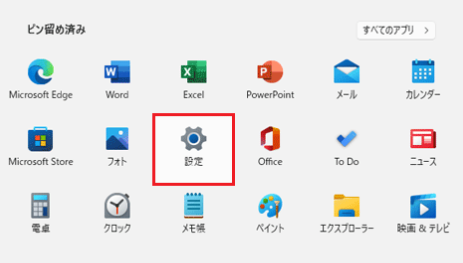
Windowsには、パソコンのセキュリティー対策としてパスワードの他に、PINコードを使用する方法があります。PINコードは設定したデバイス以外からはサインイン不可能なため、第三者によるアクセスを防ぐことができます。この記事では、Windows11でPINコードを変更したり、万が一忘れてしまった場合の対処法をご紹介いたします。
目次
Windows11のPINコードとは?
Windows11でPINコードを設定する方法は?
追加情報:Windows11でPINコードを忘れてしまった場合の対処法
対処法1:専門ソフト PassFab 4WinKeyで初期化せずにPINコードを削除する
対処法2:サインインのオプションからパスワードを入力する
Windows11でPINコードを変更する方法は?
方法1:設定からPINコードを変更する
まとめ
関連記事
Windows11のPINコードとは?
まず、PINコードについてご説明いたします。PIN [Personal Identification Number]とは、暗証番号のことで、自分で選択する一連の数字、または文字と数字の組み合わせのことで、Windows デバイスにサインインするための迅速で安全な方法です。なお、PINはMicrosoft アカウントのパスワードとは別のもので、端末に固有の設定です。
Windows11でPINコードを設定する方法は?
ここからは、Windows11でPINコードを設定する方法をご紹介いたします。インターネット接続が必要です。
Step1:「スタート」ボタンを押し、「設定」―「アカウント」―「サインインオプション」へ進みます。
[画像1: https://prtimes.jp/i/98839/224/resize/d98839-224-b70a90f4db29f003e24f-0.png ]
[画像2: https://prtimes.jp/i/98839/224/resize/d98839-224-4501e1a81eb31b0520e0-1.png ]
Step2:「PIN(Windows Hello)」をクリックし、「セットアップ」ボタンをクリックします。
[画像3: https://prtimes.jp/i/98839/224/resize/d98839-224-c124f50bee9efe58ec86-2.png ]
Step3:画面の指示に沿って、PINを設定してください。
[画像4: https://prtimes.jp/i/98839/224/resize/d98839-224-0d2eacf86fb2a25da8c2-3.png ]
追加情報:Windows11でPINコードを忘れてしまった場合の対処法
ここからは、PINコードが分からなくなってしまったときの対処法をご紹介いたします。
対処法1:専門ソフト PassFab 4WinKeyでPINコードを削除する
【PassFab 4WinKeyウェブサイト】:https://bit.ly/3Jguivo
まずご紹介するのは、専用ツールPassFab 4WinKeyでPINコードを解除する方法です。このツールでは、迅速にパスワードリセットディスクを作成し、PINコードやパスワードを簡単に解除することができます。また、分かりやすいガイドやデザインによって、誰でも簡単に使用することができます。
Step1:アクセス可能な別のパソコンを用意し、PassFab 4WinKeyをダウンロードして起動します。
Step2:「開始」をクリックして、起動ディスクを作成するためのISOファイルをダウンロードします。
[画像5: https://prtimes.jp/i/98839/224/resize/d98839-224-d46b21e3d5fd3161cd32-4.png ]
Step3:起動メディアをCD/DVDディスクまたはUSBフラッシュドライブから選択し、「次へ」をクリックし、表示されるポップアップ画面の「続行」をクリックします。
[画像6: https://prtimes.jp/i/98839/224/resize/d98839-224-76f603f5d7a2bd0d64f6-5.png ]
Step4:ソフトウェアが起動用のディスクを作成します。
Step5:画面のガイドに沿って、パスワードが不明なパソコンのロックを解除するための起動ディスクの作成を完了します。
[画像7: https://prtimes.jp/i/98839/224/resize/d98839-224-e8511a30cbdb6bab5b0a-6.png ]
Step6:作成した起動ディスクを、パスワードを解除したいパソコンへ挿入し、再起動します。
Step7:ここからは、画面のガイドに沿って、Windowsのパスワードをリセットします。まず、Windowsのシステムを選択します。
Step8:パスワードを削除するユーザーアカウントを選び、「次へ」ボタンをクリックすると、パスワード設定が削除されます。
[画像8: https://prtimes.jp/i/98839/224/resize/d98839-224-07de7e9e4fe7775ef941-7.png ]
【PassFab 4WinKeyウェブサイト】:https://bit.ly/3Jguivo
対処法2:サインインのオプションからパスワードを入力する
この方法では、サインインの方法としてパスワード入力を選択します。
Step1:サインイン画面で「サインインオプション」を選択します。
Step2:サインインの方法が表示されますので、「パスワード」をクリックします。
Step3:パスワードを入力してサインインしてください。
[画像9: https://prtimes.jp/i/98839/224/resize/d98839-224-b40cbca08042d0807ed6-8.png ]
Windows11でPINコードを変更する方法は?
方法1:設定からPINコードを変更する
Step1:「スタート」ボタンを押し、「設定」―「アカウント」―「サインインオプション」へ進みます。
[画像10: https://prtimes.jp/i/98839/224/resize/d98839-224-f8c2fbbdf7dc44a728ff-9.png ]
[画像11: https://prtimes.jp/i/98839/224/resize/d98839-224-915e3667fba767986290-10.png ]
Step2:「PIN(Windows Hello)」をクリックし、「PINの変更」をクリックします。
[画像12: https://prtimes.jp/i/98839/224/resize/d98839-224-1a99a21e780e4ddcacdd-11.png ]
Step3:画面に沿ってPINを変更してください。
[画像13: https://prtimes.jp/i/98839/224/resize/d98839-224-a06f95a0cd64954dbbf6-12.png ]
まとめ
この記事では、Windows11でPINコードを変更する方法について詳しく紹介いたしました。Windowsには、パソコンのセキュリティー対策としてパスワードの他にPINコードを使用する方法があります。PINコードはデバイスに固有の暗証番号で、設定したデバイス以外からはサインイン不可能になるため、第三者によるアクセスを防ぐことができます。この記事では、Windows11でPINコードを変更したり、万が一忘れてしまった場合の対処法をご紹介いたしました。この記事でご紹介した専用ツールPassFab 4WinKeyは、迅速にパスワードリセットディスクを作成し、PINコードやパスワードを簡単に解除することができます。また、分かりやすいガイドやデザインによって、誰でも簡単に使用することができます。パソコンの問題でお困りの場合は、ぜひお試しください。
関連記事
Windows Vistaパスワードを忘れた場合の解除方法
https://www.passfab.jp/windows-password/forgot-windows-vista-password.html
【Windows 10】ユーザーアカウントを削除する
https://www.passfab.jp/windows-10/remove-windows-10-account.html
Windows 10 PINコードを省略・削除・解除する方法
https://www.passfab.jp/windows-password/remove-windows-10-pin.html
企業プレスリリース詳細へ
PR TIMESトップへ
この記事に関連するニュース
-
ノートPCのSSDを1TBから4TBに取り替える! 税込み1万円前後のセンチュリー「M.2 NVMe SSDクローンBOX」を使ってお引っ越し【後編】
ITmedia PC USER / 2024年8月6日 17時0分
-
Macの通知機能はどう使えば良いの? - iPhoneユーザーのためのMacのトリセツ
マイナビニュース / 2024年7月24日 11時30分
-
ブルースクリーン多発問題、Windows・AWS・Azureにおける解決策まとめ
マイナビニュース / 2024年7月20日 11時49分
-
世界規模のWindows障害が情シス的にだいぶ恐怖なワケ ブルースクリーン多発事件
ITmedia NEWS / 2024年7月19日 18時18分
-
Windows Updateの自動化機能に不具合、当面はロールバックで対処可能
マイナビニュース / 2024年7月17日 14時33分
ランキング
-
1トレンドマイクロが身売り検討、投資銀行と協議=関係筋
ロイター / 2024年8月9日 8時6分
-
2テレビCMを打ちまくる「Temu」は危険なのか 激安を実現するビジネスモデルとは
ITmedia ビジネスオンライン / 2024年8月9日 6時5分
-
3第一生命社員、情報漏えい 7.2万件、出向先から
共同通信 / 2024年8月8日 23時16分
-
4【東海道新幹線】きっぷはどうしたらいい? 予約・購入している場合は“手数料なし”で変更・払い戻しOK 南海トラフ巨大地震注意受けて
CBCテレビ / 2024年8月8日 20時49分
-
5通勤復活で「超満員」再び?鉄道混雑率ランキング 2023年度・100%以上の全国143区間を独自集計
東洋経済オンライン / 2024年8月9日 7時30分
記事ミッション中・・・
記事にリアクションする
![]()
記事ミッション中・・・
記事にリアクションする

エラーが発生しました
ページを再読み込みして
ください











